CST中分批導入的復雜模型對齊的技巧
很多用戶在使用CST的時候都會遇到這樣一個問題:結構模型不是在CST建模窗口創建的,模型需要分批導入結構文件。那么如何對齊分批導入的模型呢?我將分享一些復雜模型對齊的技巧和心得。
以一個手機模型和PCB為例,在對齊之前,用戶需要先明確以下幾點:
1、在導航樹中對不同的結構模型進行分類管理,創建對應的文件夾,如圖中Components文件夾,我就將手機模型、精細的PCB結構、簡化的PCB結構分開了不同的文件夾。需要選中某個結構時,只需要在導航樹中選中對應的文件夾即可。
2、需要明確誰向誰對齊:此時擺放模型對網格的影響應該是要重點考慮的因數,而不是簡單地把小的物體向大的物體對齊。對于有疊層結構的PCB,PCB的平面應該與坐標平面平行。
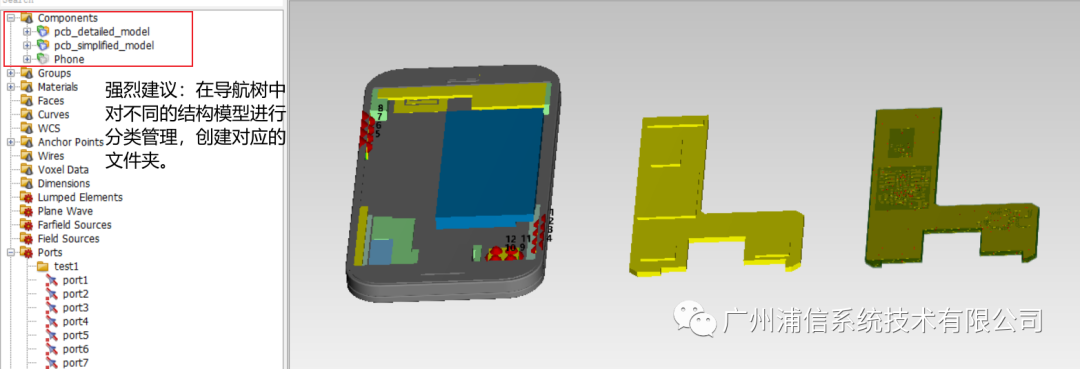
下面介紹實現模型對齊的具體方法和步驟。
1、使用復制粘貼的方式實現模型對齊
將手機模型和PCB結構分別導入兩個空白工程,選擇一個對齊的位置,在兩個工程中都創建方向一致的局部坐標系。模型的對齊會根據局部坐標系的原點和方向進行對齊,因此添加局部坐標系非常重要;
在導航樹下選擇并復制其中一個工程的結構文件夾,在另一工程中粘貼。這種通過復制粘貼結構文件夾的方式,可以很方便準確地實現復雜模型的對齊。
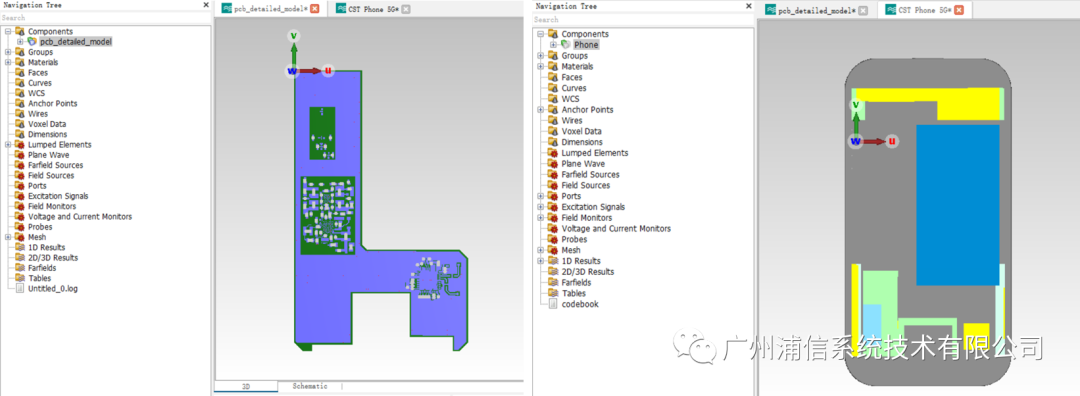
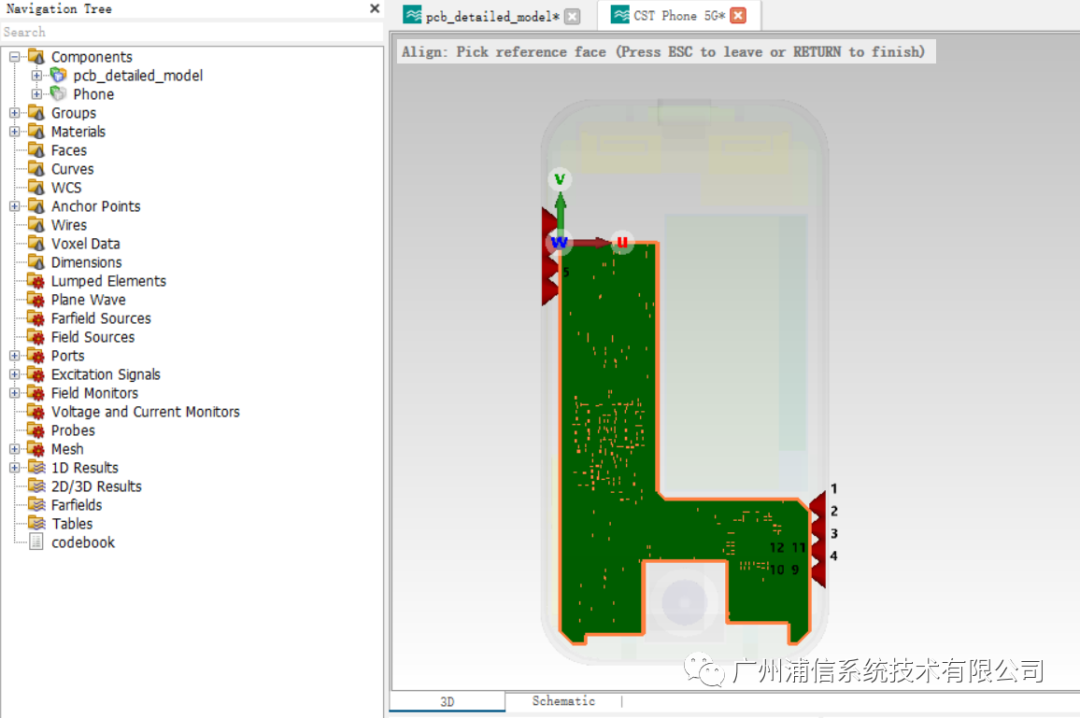
2、使用Import/Sub-Project的方式實現模型對齊
由于微波工作室中,端口和集總器件是不能直接復制粘貼的,如果要將PCB上的器件也一同復制過來,可以使用Import/Sub-Project的方式實現模型對齊。
同樣的,在執行Import/Sub-Project操作之前,需要在兩個工程都定義局部坐標系作為參考。

3、使用Assemply的方式實現模型對齊
對于要分批導入模型較多的時候,可以使用系統裝配的方法管理和對齊模型。具體操作如下:
在要對齊的位置添加錨點,
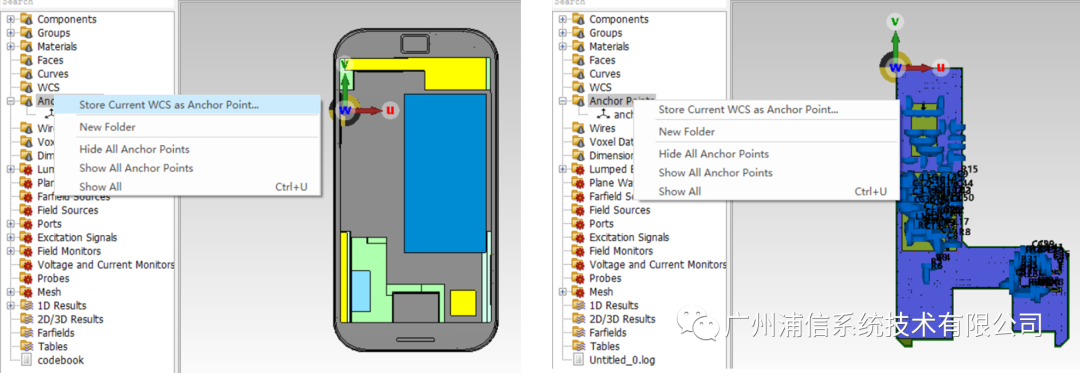
創建一個Assembly工程,直接將CST文件拖到住界面中,在導航樹Blocks文件夾下會新增與CST工程對應的文件。

點擊Snap Anchor Points via Table選項,選擇要對齊的錨點進行對齊操作。模型對齊后會顯示一個鎖型圖標,選中這個鎖型圖標可以對模型進行旋轉、翻轉等操作,直至模型方向對齊為止,如下圖。

此外,用戶在探究CST建模類操作技巧時,可以創建一些簡單的模型,自由想象、大膽嘗試,往往會有各種意想不到的收獲。





